Detaljert veiledning for å forbedre bildeoppløsningen i Photoshop og dens alternativer
Å øke bildet ditt innebærer å blande teknikker og prosedyrer. Først må vi skaffe et kamera og sikre at det er i riktig fokus og i riktig lysforhold. Men hvordan skal vi gjøre det hvis du bruker budsjettvennlige dingser? Selvfølgelig finner vi måter å gjøre det på forbedre bildekvaliteten tydeligere enn vanlig. Vi bruker applikasjonsverktøy som Adobe Photoshop for å gjøre skarpere, redusere støy og lysere bildet av våre fangede øyeblikk. Foreløpig har vi en idé om hvordan vi kan redigere bildene våre og få dem til å se bedre ut i hverdagen, enten vi er eksperter på fotografering eller ikke.
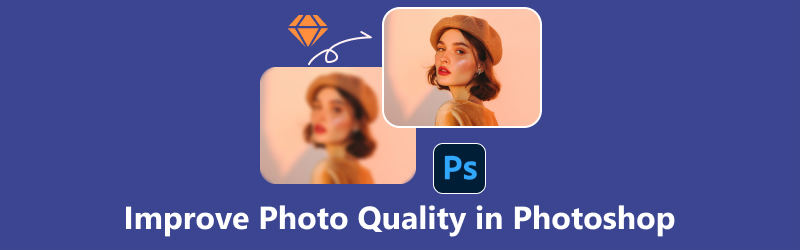
- GUIDELISTE
- Del 1. Hvordan forbedre bilder av lav kvalitet i Photoshop
- Del 2. Alternative måter å forbedre bildekvaliteten uten Photoshop
- Del 3. Vanlige spørsmål om forbedring av bildekvalitet
Del 1. Hvordan forbedre bilder av lav kvalitet i Photoshop
Se for deg favorittbildet ditt litt tåkete og pikselert. Adobe Photoshop er et av de profesjonelle verktøyene som kan hjelpe deg med å øke bildekvaliteten. Selvfølgelig vil ingen av oss ha uskarpe bilder i et spesielt øyeblikk, ikke sant? Adobe Photoshop står som et virtuelt lerret som gir brukerne mulighet til å rekonstruere ideene sine til visuelt imponerende mesterverk. Du kan åpne og redigere de vanligste bildefilformatene i Photoshop. Den støtter JPEG, TIFF, PNG og GIF. Det er noen måter å forbedre bilder av lav kvalitet i Photoshop for å redigere bilder, som å slette flekker i ansiktet ditt, forbedre oppløsningen på bildet og mange flere! Som gullstandarden innen grafisk design og bilderedigering forbedrer Photoshop bildekvaliteten. Det har styrket redaktører i årevis, og tilbyr et omfattende sett med verktøy og funksjoner som imøtekommer alle aspekter av visuelt uttrykk.
- Intuitivt brukergrensesnitt.
- Avanserte bilderedigeringsverktøy.
- Kunstneriske børster og filtre.
- Revolusjonerende AI-funksjoner.
- Sømløs integrasjon med kreativ sky.
- Tungt på ressurser.
- Overkill for enkle redigeringer.
Siden du har en ide om hva Photoshop er for, er det bare å følge metodene og trinnene for hvordan du forbedrer et bilde for å forbedre bildekvaliteten.
Metode 1. Justering av farge og klarhet i Photoshop
Start Photoshop og velg bildet du vil jobbe med.
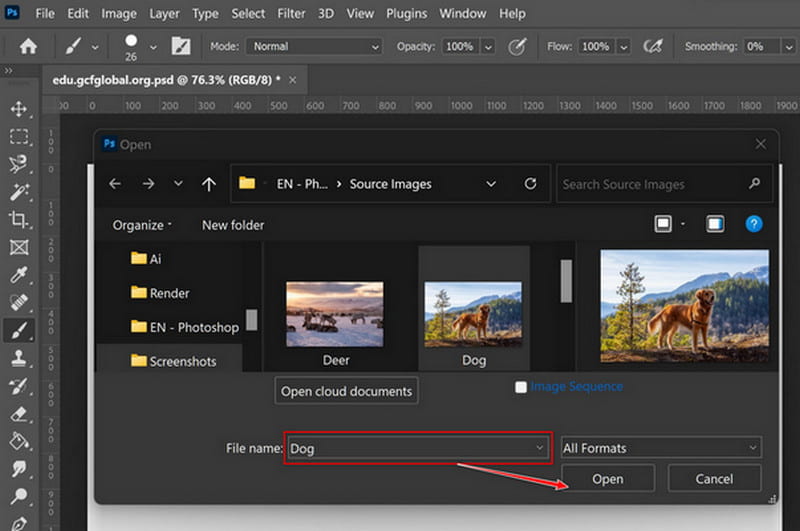
Ved å legge til bildet ditt er du klar til å sette målet om hvordan du kan forbedre kvaliteten på et bilde med bare noen få klikk unna.
Etter å ha åpnet bildet, høyreklikk og finn Justeringer. Klikk på alternativene du vil forbedre, og bytt linjen for å justere.
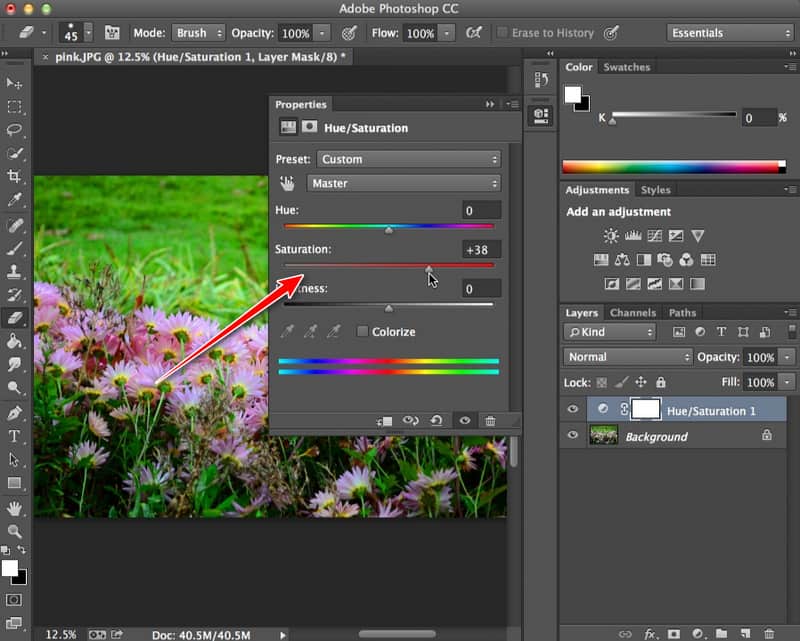
Klikk på Filter på menylinjen velger du Bråk, og da kan du nå redusere støyen.
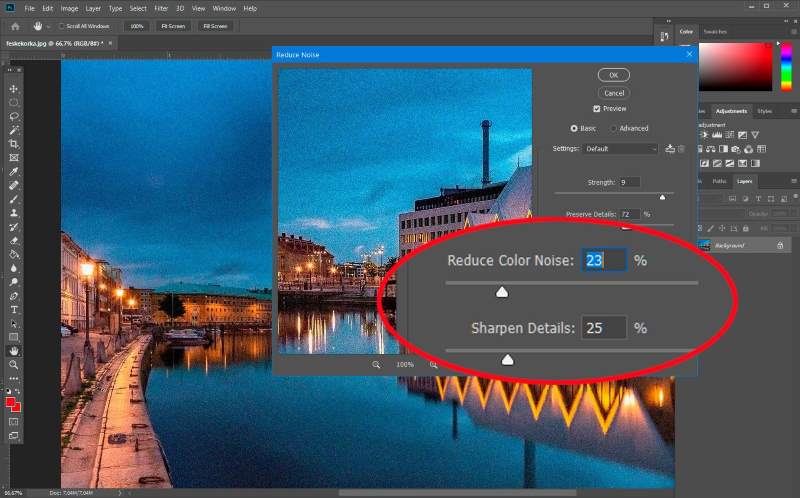
Metode 2. Juster bildeoppløsningen
Start programmet og åpne ønsket bilde. Velg Bilde på menylinjen og velg Bildestørrelse.
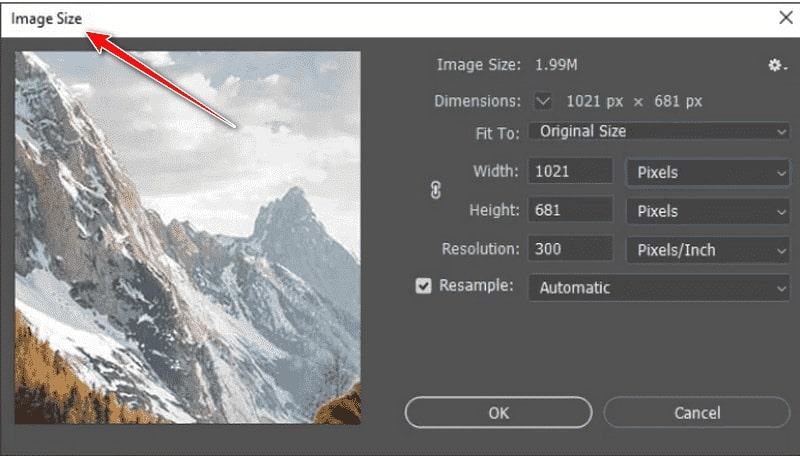
Et nytt vindu vises. Mål bildet ditt og skriv inn ønsket proporsjon. Du kan klikke på Link-knappen slik at når du justerer høyden, vil den endre bredden automatisk og omvendt.
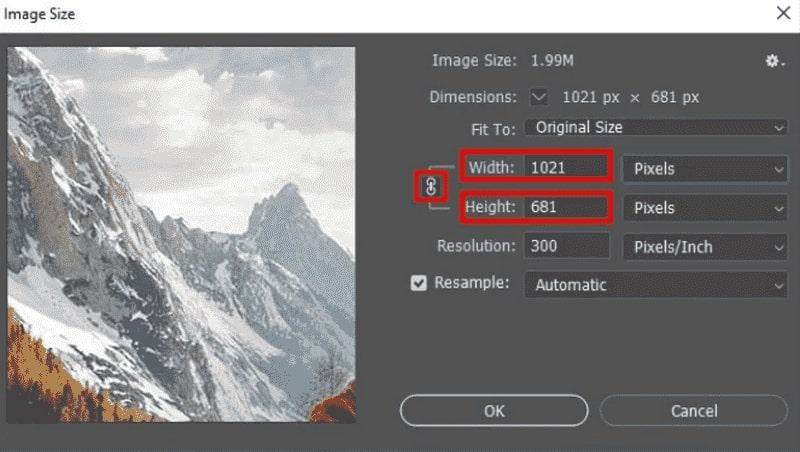
Velg Resample; det vil endre bildepiksler og endre bildestørrelsen. Du kan velge alternativet Automatisk, men vi anbefaler Bicubic Resizing Mode, som vil gi deg det beste resultatet.
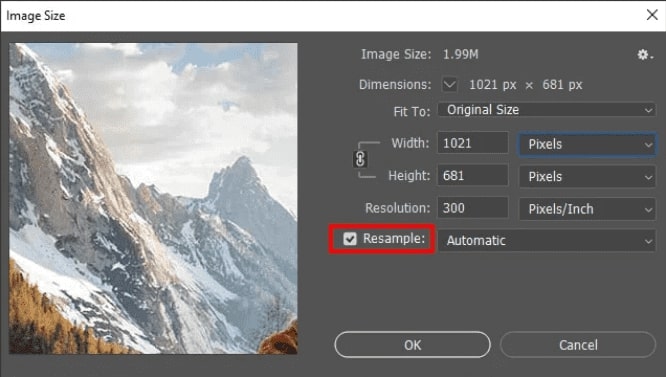
Velg OK-knappen for å lagre innstillingen. Når du er fornøyd med den, kan du beholde den. Det er det! Dette er noen få ting om hvordan du kan forbedre bildekvaliteten ved å bruke applikasjonen.
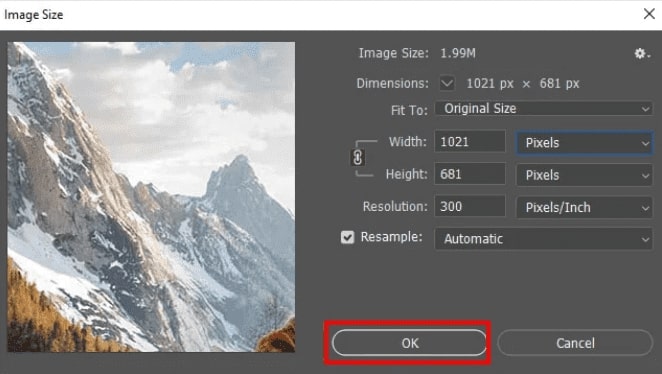
Del 2. Alternative måter å forbedre bildekvaliteten uten Photoshop
Alternativ 1. Arkthinker Online Image Upscaler (mest valgt)
Arkthinker Online Image Upscaler er et ledende verktøy for å forbedre bildekvaliteten på nettet som er gratis og beregnet på å heve kvaliteten på bildene dine uten Photoshop. Den forbedrer bildeoppløsningen samtidig som den lagrer de originale detaljene. Enten du har bilder og bilder med lav oppløsning, kan denne nettapplikasjonen zoome inn 2x, 4x, 6x og 8x for klarhet og for å fremheve visningen av bildet. I tillegg kan funksjonene sette skyete bilder og forbedre de lave bildene dine til et HD-bilde på opptil 3000 x 3000 piksler. Utforsk magien for skarpere, raffinerte bilder med Arthinker Online Image Upscaler. Så hvis du er klar, her er noen få trinn for å prøve det!
Åpne nettstedet. Klikk på den uthevede lenken for å gå til Arkthinker Online Image Upscaler.
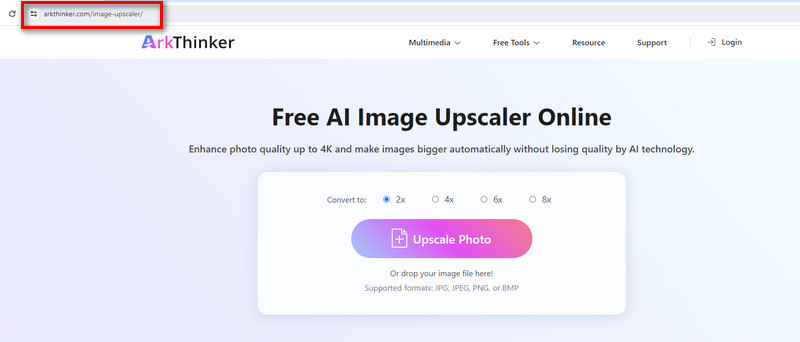
Last opp bildet ditt. Klikk på Oppskaler bilde-knappen til høyre. Velg bildet du vil forbedre og klikk Åpne for å laste opp filen.
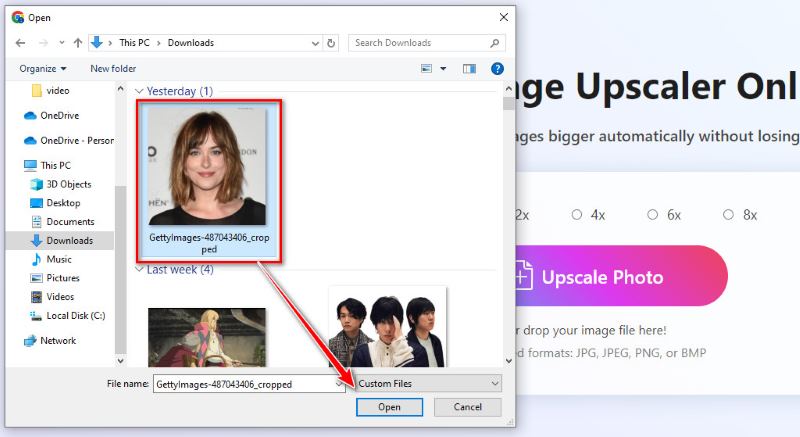
Start oppskalering og lagre. Når bildet er lastet opp, vil resultatet vises på høyre side. Du kan justere forstørrelsen ovenfor for å sjekke bildedetaljene. Hvis du er ferdig, klikker du på Lagre-knappen under hjørnet. Så enkelt som det, kan du se gjennom bildet ditt i nedlastingsloggen.
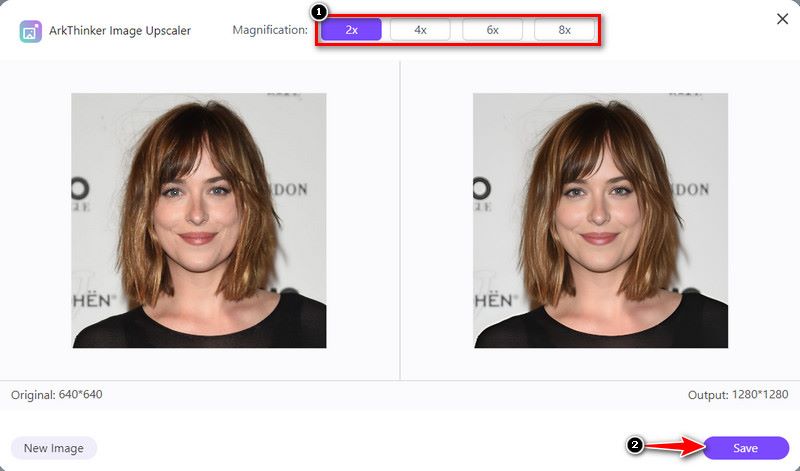
Alternativ 2. Oppskalere.Media
Oppskalere. Media er et alternativt verktøy for å oppskalere og øke bildeoppløsningen gjennom bruk av kunstig intelligens (AI). Den viser hvordan du kan forbedre bildekvaliteten på nettet, og den tilbyr et problemfritt nettverktøy som kan endre JPG-bilder av lav kvalitet til bilder av fantastisk kvalitet med bare ett klikk. Upscale.Media kan også forstørre bildet ditt kvalitet til 2x, 3x og 4x. Gode nyheter! Dette nettverktøyet tilbyr også mobilapper i Google Play og App Store. Ingen grunn til bekymring fordi du kan forbedre bildene dine uten Photoshop! Sjekk trinnene nedenfor for å se kraften til intelligens.
Gå til søkemotoren og skriv Upscale. Media og last opp bildet. Klikk på Last opp bilde -knappen, og velg deretter bildet du vil oppskalere. Klikk Åpne for å laste opp filen.
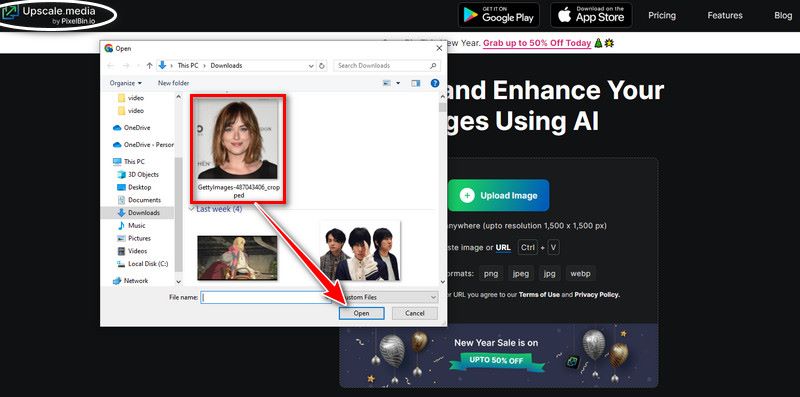
Oppskalere og forbedret kvalitet. Etter at du har lastet opp filen, vises det oppskalerte bildet, og du kan velge Oppskaler-knappen for å justere det opptil 4x. Du kan forbedre kvaliteten på et bilde ved å slå det PÅ.
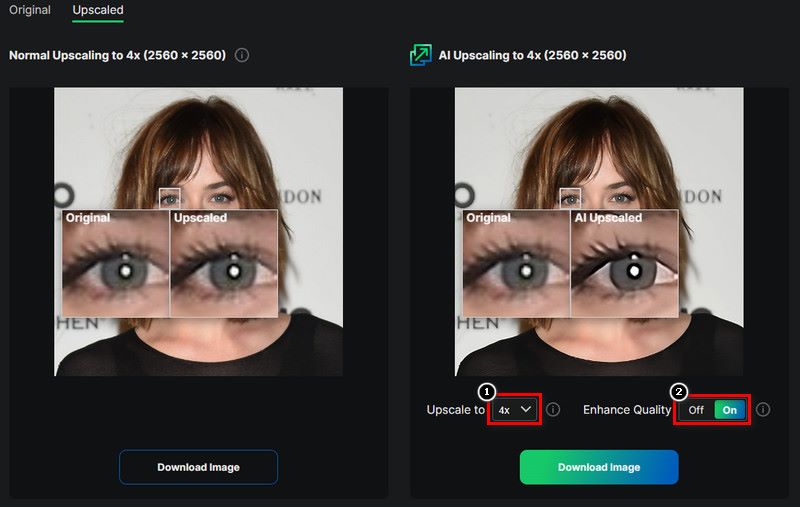
Last ned bildet. Bare klikk på Last ned bildet for å laste opp det forbedrede bildet direkte til telefonen eller PC-en.
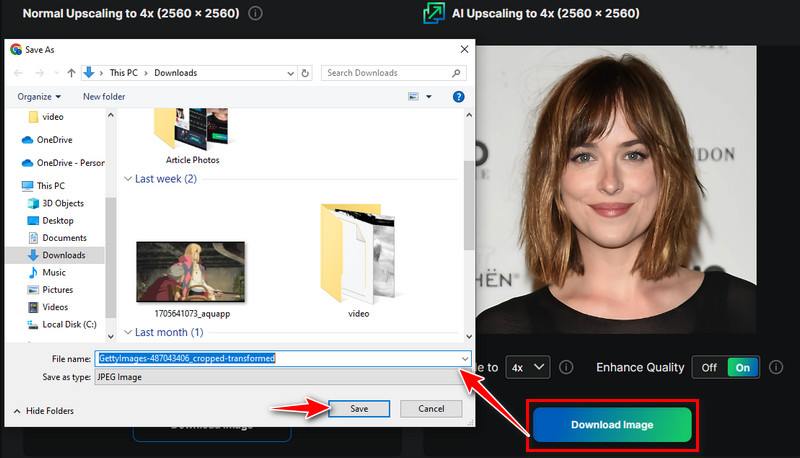
Alternativ 3. GIMP
GIMP, eller Gnu Image Manipulation Program, er en gratis programvare og tilgjengelig grafikkredigerer som kan veksle med Photoshop for å forbedre bildekvaliteten. Redigering av bildet, for eksempel fargekorrigering, klipping og lagdeling av elementer, og oppløsning av et bilde, er de grunnleggende funksjonene til programvaren. Ikke bare det, men det er også praktisk for forskjellige flere operativsystemer, inkludert Windows, macOS og Linux. Så slutt å kaste bort pengene dine bare for å forbedre kvaliteten på bildene dine! Hvis du er klar, la oss begynne med disse trinnene om hvordan du kan forbedre bildekvaliteten i GIMP.
Last ned og installer GIMP fra søkefeltet, og klikk deretter på Last ned-knapp.
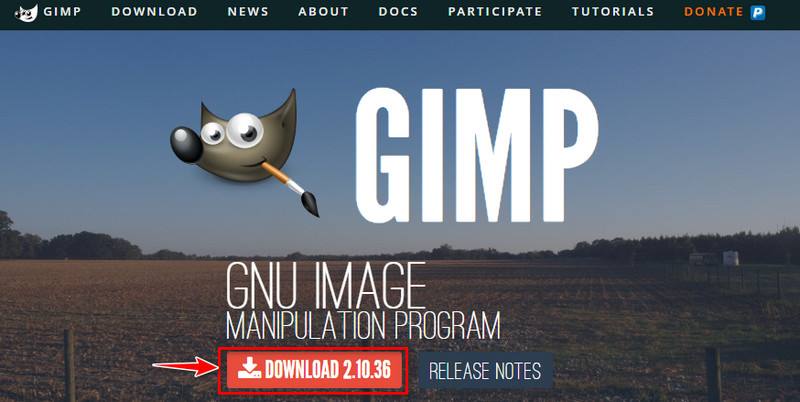
Åpne et bilde. Etter å ha startet appen, klikk på Fil-menyen for å åpne et eksisterende bilde i mappen din, og gjør deg kjent med disse redigeringsverktøyene. Du kan velge mal og bildestørrelse og klikke på OK-knappen når du er ferdig.
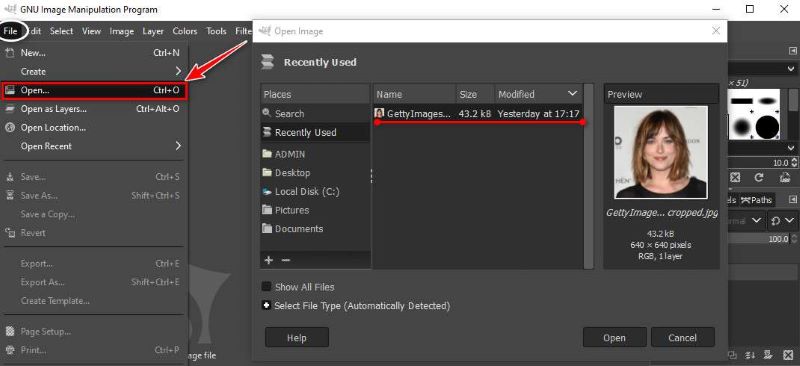
Utforsk verktøyene. Akkurat som Photoshop, gjør deg kjent med verktøykassen i øvre venstre hjørne. Du kan bruke bakgrunnsfarge, viskelær og utvalgsverktøy. Sjekk lagene dine, siden de er veldig nyttige for å redigere bilder.
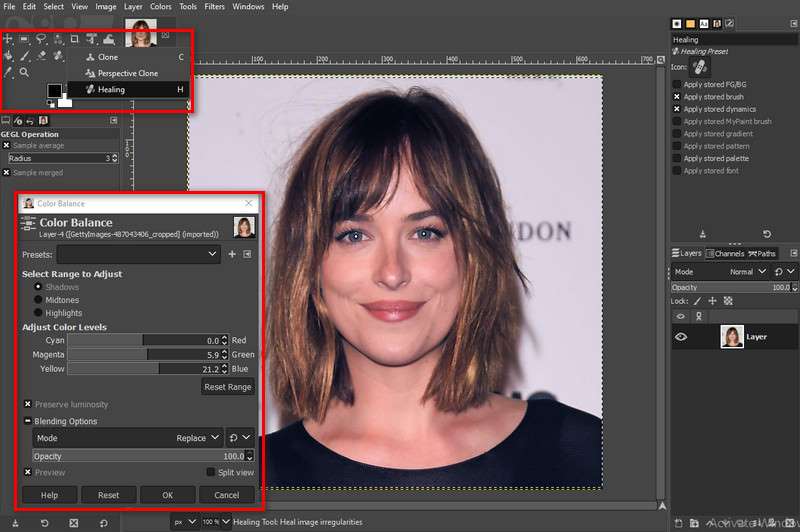
Lagre arbeidet ditt. Når du er ferdig med arbeidet ditt, kan du lagre det redigerte bildet i et vanlig format, for eksempel JPEG eller PNG, i filmenyen. Du kan nå dele bildene dine med alle!
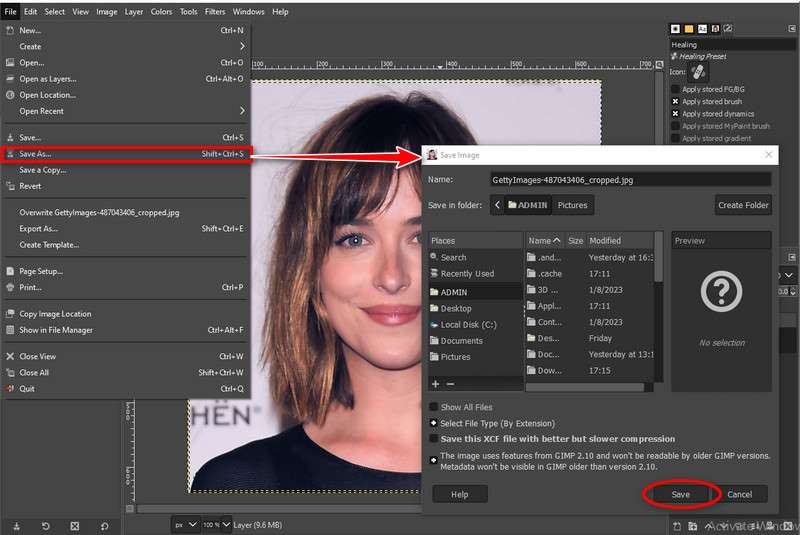
Del 3. Vanlige spørsmål om forbedring av bildekvalitet
Kan du foreslå en prosedyre for å endre størrelse på bilder uten å miste kvalitet?
For å endre størrelse på bilder uten tap av kvalitet, bruk alternativet Bildestørrelse under Bilde-menyen. Velg Behold detaljer når du endrer størrelse, og se gjennom ved å bruke smarte objekter for fleksibilitet.
Hva er den beste måten å lage en selektiv fokuseffekt i Photoshop?
Gjør selektiv fokus ved å bruke Field Blur eller Tilt-shift-filteret. Sett inn effekten til visse områder, kopier dybdeskarpheten som finnes i profesjonell fotografering.
Hvordan fjerner jeg flekker eller ufullkommenheter fra portretter i Photoshop?
Påfør Spot Healing Brush eller Clone Stamp-verktøyet for å fjerne urenheter. Bare juster børstestørrelsen og hardheten for detaljerte og naturlig utseende korreksjoner.
Konklusjon
Photoshop inkluderer justeringer og funksjoner for hvordan forbedre kvaliteten på bildet. Vi må forbedre ferdighetene og kreativiteten vår mens vi bruker applikasjonen som fotografer gjør. Vi taklet andre toppapper for å gjøre bildet ditt behagelig for øynene for å erstatte Photoshop. Husk at det å øve og eksperimentere er avgjørende for å gjøre det pittoreske bildet ditt mer levende, og det starter med deg!
Hva synes du om dette innlegget? Klikk for å rangere dette innlegget.
Utmerket
Vurdering: 4.9 / 5 (basert på 374 stemmer)
Finn flere løsninger
Omfattende opplæring om å ta skjermbilder på en Windows-datamaskin Slik fjerner du et bilde på 4 brukbare måter [online/skrivebord] Hvordan forstørre et bilde i Adobe Illustrator (3 metoder) Hvordan vannmerke bilder på iPhone: Metoder med apper og verktøy Slik oppskalerer du bilde til 4K uten tap med kunstig intelligens (online og offline) 3 måter å fjerne CamScanner vannmerke i foto og PDFRelative artikler
- Rediger bilde
- Hvordan redigere og beskjære animerte GIF-er på 4 effektive måter
- 10 GIF-konverterere for å konvertere mellom bilder/videoer og GIF-er
- Beste GIF-redigeringsverktøy som passer til alle datamaskiner og enheter
- Hvordan lage GIF fra bilder på skrivebord og mobiltelefon
- Raske trinn for hvordan du legger til tekst i en GIF ved hjelp av Caption Maker Tools
- Legg til musikk til GIF: Inkorporer musikk i GIF-en din etter konvertering
- GIF Resizer: Ultimate verktøy for å endre størrelsen på din animerte GIF
- [6 Verktøy] Slik setter du en GIF-løkkeendring og spiller den for alltid
- GIF Cutter: Hvordan klippe GIF med enkle og raske metoder
- Hvordan fjerne Alamy vannmerke fra bilder (100% fungerer)



